Wie kann man in Google Chrome die gespeicherten Formulardaten löschen? Kann ich auch einzelne Formulardaten der Autovervollständigung aus dem Chrome-Browser entfernen und wenn ja, wie funktioniert das genau? Der Google Chrome Browser erfreut sich auch in Deutschland einer großen Beliebtheit und das liegt nicht zuletzt daran, dass der Browser zum einen viele nützliche Features hat und zum anderen, dass der Browser recht übersichtlich und schnell ist, nicht so überladen wie manch anderer Webbrowser.
Einzelne Formulardaten in Google Chrome löschen
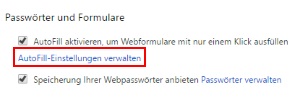 Bei Google Chrome kannst Du auch sogenannte Formulardaten hinterlegen. Das ist ganz praktisch, vor allem wenn man sich häufiger irgendwo anmeldet und nicht immer Lust hat seine Adresse und andere persönliche Informationen manuell einzugeben. Über die Formulardaten kannst Du also jede Menge Zeit und Tipp-Arbeit sparen. Doch was macht man, wenn man die gespeicherten Formulardaten in Google Chrome löschen will? Es ist ganz einfach, vorausgesetzt man weiß wie. Im folgenden findest Du dafür eine kurze Anleitung.
Bei Google Chrome kannst Du auch sogenannte Formulardaten hinterlegen. Das ist ganz praktisch, vor allem wenn man sich häufiger irgendwo anmeldet und nicht immer Lust hat seine Adresse und andere persönliche Informationen manuell einzugeben. Über die Formulardaten kannst Du also jede Menge Zeit und Tipp-Arbeit sparen. Doch was macht man, wenn man die gespeicherten Formulardaten in Google Chrome löschen will? Es ist ganz einfach, vorausgesetzt man weiß wie. Im folgenden findest Du dafür eine kurze Anleitung.
- Starte den Google Chrome Browser und öffne über die drei vertikalen Punkte oben rechts die „Einstellungen“.
- In den Einstellungen findest Du unter „Passwörter und Formular“ den Punkt „AutoFill-Einstellungen verwalten“.
- Hier kannst Du nun die gespeicherten Formulardaten löschen aber auch bearbeiten, zum Beispiel wenn Du die Formulardaten weiterhin nutzen möchtest, sich aber einzelne Felder wie deine Adresse geändert haben.
- Um einzelne gespeicherte Formulardaten zu löschen gehst Du einfach mit dem Mauszeiger über den Eintrag und tippst dann auf der rechten Seite auf das X-Symbol.
Gelöschte Formulardaten aus der Autovervollständigung können nicht wiederhergestellt werden, du solltest also wissen, welche Einträge du löschst und welche nicht.
